Uygulamaya özel ayarlar
Özelleştirilebilir bileşenlere atanan ayarlar, belirli bir uygulama için daha fazla özelleştirilebilir. Böylece uygulamadaki işlemler daha hızlı ve kolay bir şekilde gerçekleştirilir.
İpucu: Cihazınıza bağlı olarak ExpressKey tuşları, kalem düğmeleri, kalem ucu, Touch Rings, Rocker Rings, ekran kısayolları, touch gestures ve Touch Strips için uygulamaya özel ayarlar oluşturabileceğiniz özelleştirilebilir bileşenler.
Wacom Tablet Özellikleri'ndeki Uygulama listesi, bireysel uygulamalar eklemenize ve ardından bu uygulamalar için özelleştirilebilir bileşen ayarlarınızı özelleştirmenize olanak tanır. Örneğin, bir uygulama simgesi seçip kalem ayarlarını değiştirirseniz, değişiklikler yalnızca siz o uygulamayı kullanırken kaleme uygulanacaktır.
Uygulamaya özel ayarlar, tüm Wacom cihazları ve ExpressKey Remote cihazıyla kullanılabilir.
Not: Uygulamaya özel ayarlar eklendiğinde Tümü (All) simgesi Tüm Diğer (All Other) olarak değişir ve yeni eklenen uygulamalar için bir uygulama simgesi gösterilir.
Bu sayfadaki konu başlıkları
Uygulamaya özel bir ayar oluştur
- Wacom Merkezi'ni açın.
- Cihazlar kenar çubuğunda cihazınızı seçin.
- Ana içerik alanında, uygulamaya özel bir ayar oluşturmak istediğiniz ayarları seçin. Wacom Grafik tablet özelliklerine gidin.
- Uygulama listesinde, + düğmesine tıklayın.
- Açık Uygulamalar kutusunda, özel ayar oluşturulacak bir uygulama seçin veya bilgisayarınızda yüklü olan herhangi bir uygulamanın yürütülebilir dosyasını seçmek için göz atın.
- Tamam (OK)'a tıklayın.
- Uygulama listesinde seçilen yeni eklenen uygulama simgesiyle, seçilen Araç için ayarlarınızı oluşturun.
Not: İlişkilendirilen Araç (Tool) listesinde seçildiğinde eklediğiniz uygulamanın simgesi Uygulama listesinde görünür.
Uygulamaya özel bir ayarı kaldır
Önemli: Bu yöntem, İşlevler araçlarından (ExpressKey tuşları, Touch Rings, vb.) uygulamaya özel tüm ayarları kaldırmak için kullanılamaz.
- Wacom Merkezi'ni açın.
- Cihazlar kenar çubuğunda cihazınızı seçin.
- Ana içerik alanında, uygulamaya özel ayarları kaldırmak istediğiniz alet ayarlarına tıklayın.
- Wacom Tablet Özellikleri'ndeki Uygulama listesinde, kaldırmak istediğiniz uygulamayı seçin.
- Uygulama listesinde - düğmesine tıklayın.
- Seçiminizi onaylamak için Sil'e tıklayın. Seçilen uygulama, tüm özel alet ayarlarıyla birlikte listeden kaldırılır.
- Bir aletten uygulamaya özel tüm ayarları kaldırmak için, Alet listesinde aleti seçin ve ardından - düğmesini tıklayın. Sonra aleti tekrar cihaza ekleyin. Araç, varsayılan ayarlarıyla Araç listesine geri eklenir.
Not: İki program aynı yürütülebilir dosya adına sahipse aynı özelleştirilmiş ayarları paylaşır.
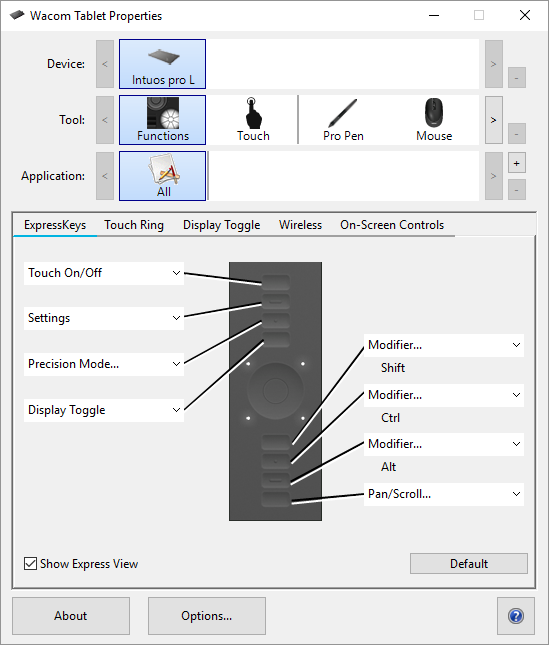
Yukarıdaki ekran görüntüsü açıklama amaçlıdır; ekranınızla eşleşmeyebilir.
| | Bilgilerimi paylaşma | | Çerezler | | Kullanma koşulları | | Gizlilik Politikası |